超简单的C4D手部建模教程!
C4D是由德国MAXON公司开发的一款三维制作软件,但凡关于三维立体的产品或者是场景都可以用C4D制作。C4D具有很多强大的功能,并运用于多个行业。
C4D具有建模,灯光,材质,绑定,动画,渲染等强大功能。

C4D和其他软件相比更容易上手,渲染效果好,并于后期软件AE完美切合。近两年成为设计师的新宠,在栏目包装(栏目片头片尾包装,比如开场三维大字),平面设计(C4D电商海报),ui设计,产品外观设计,影视特效等各个邻域运用广泛。

下面给大家分享一个C4D手部建模及绑定的教程,非常简单~
STEP.1 建立基本框架
创建立方体,调整尺寸,并将X和Z的分段数改为4
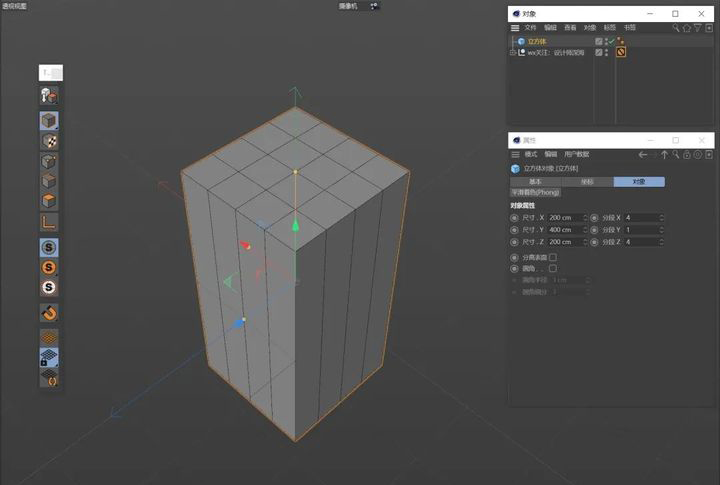
将立方体C掉(转为可编辑对象),选择图中所示的线(以及背面全部的线)右键消除
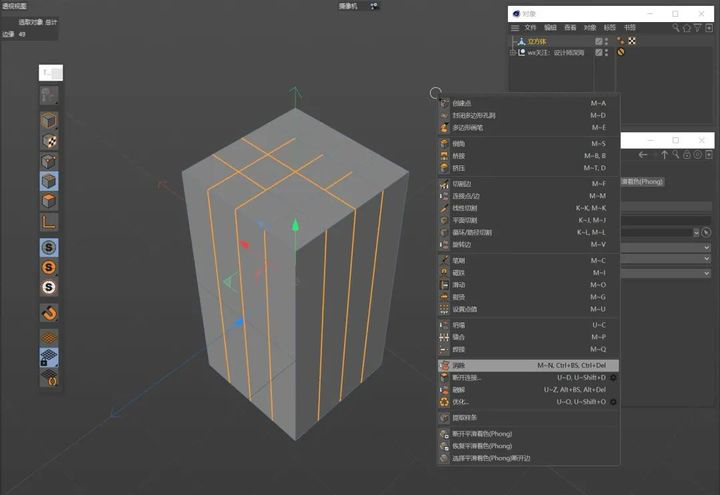
消除后如下图所示(上边四个方块是四根手指的位置,右下角的方块是拇指的位置)
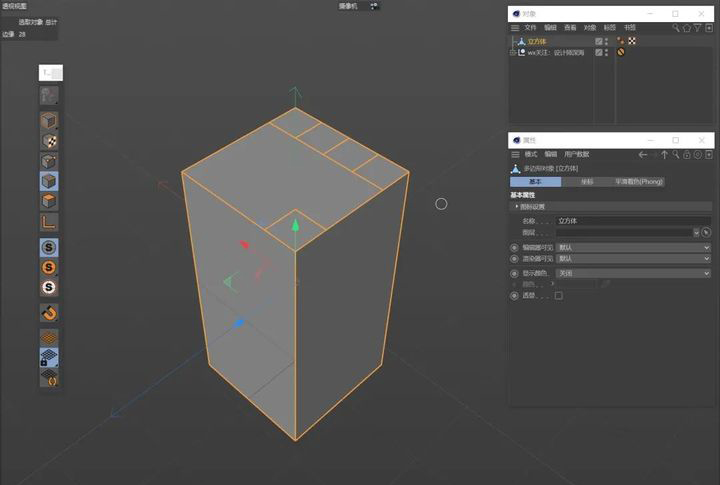
STEP.2 制作手指
选择四根手指的面,右键挤压
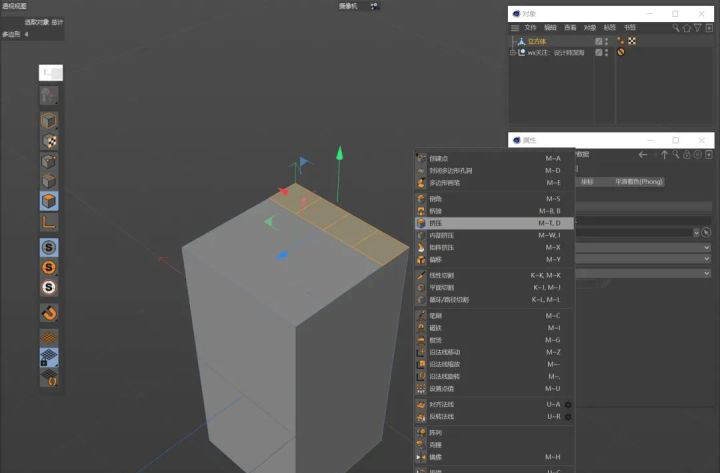
挤压出适当高度(注意在属性中将保持群组勾掉)

挤压完成后,选择顶部的面,逐个缩放至95%
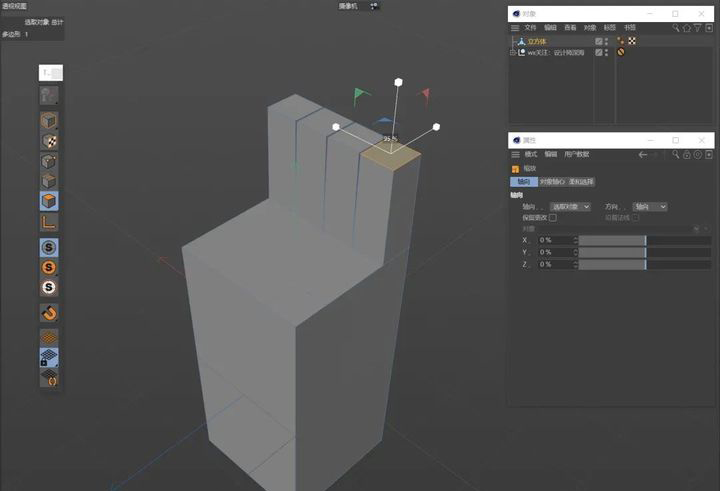
再次进行挤压-缩放的操作,制作手指的另一截
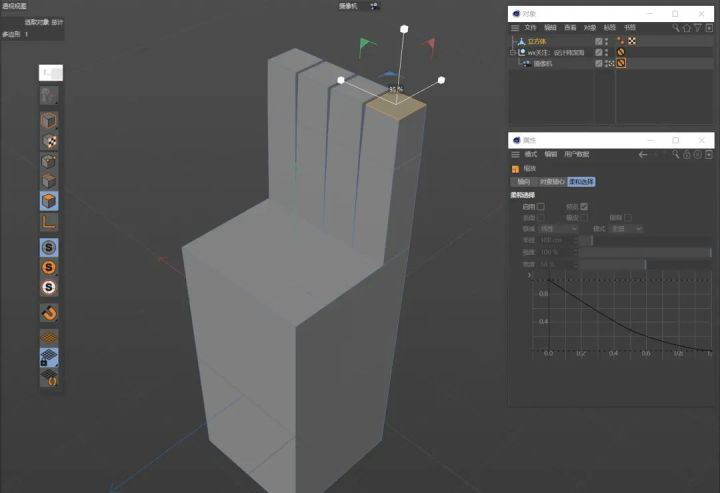
大拇指制作方法相同(挤压时注意大拇指比其他手指短一些)
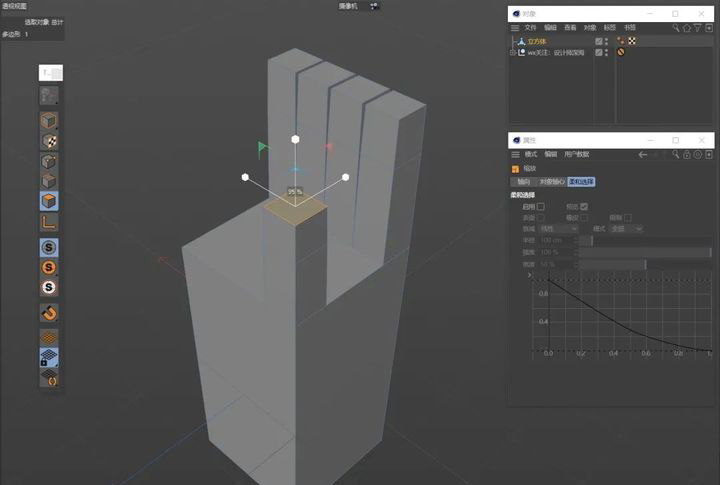
STEP.3 标记手腕、手肘
右键选择循环/路径切割工具
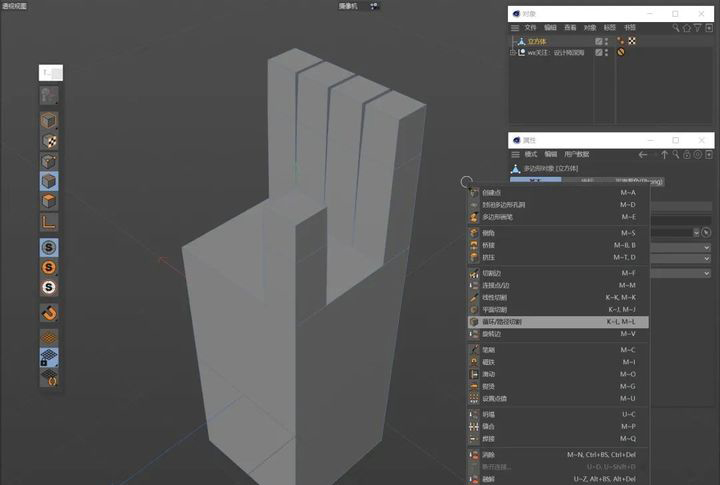
在手腕处切割(注意在属性中将“在N-gon停止切割”勾掉)
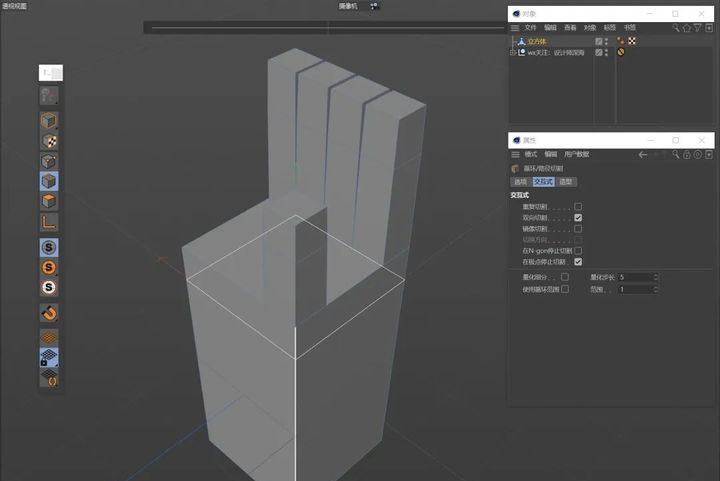
在靠近底部手肘的地方再切割一圈
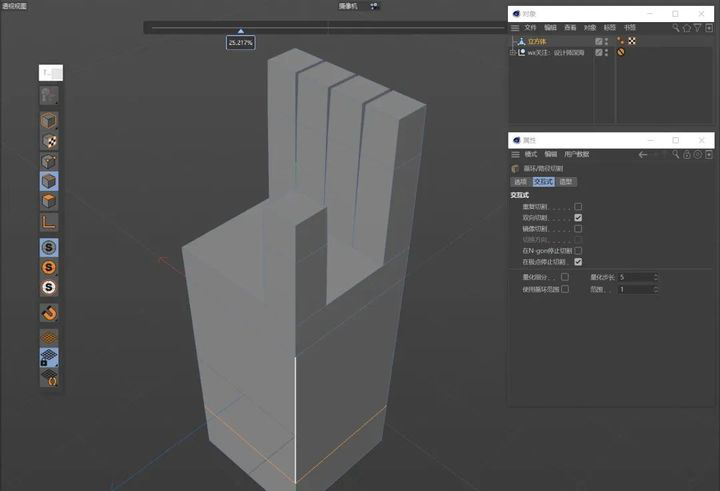
STEP.4 模型调整
进入正视图,根据需求,分别调整每根手指的长短
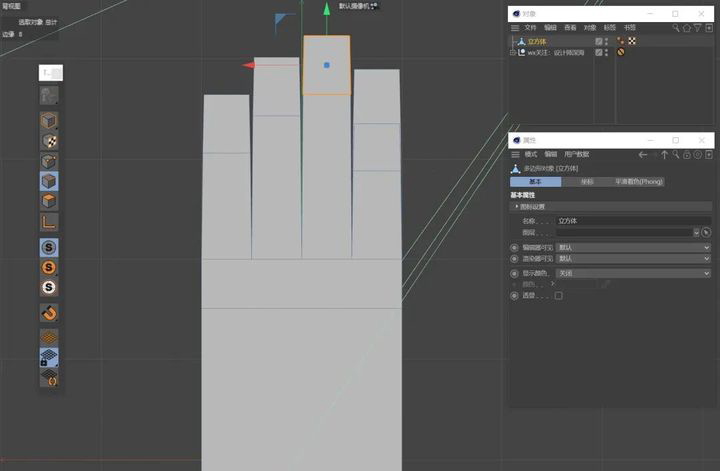
调整后如下图所示
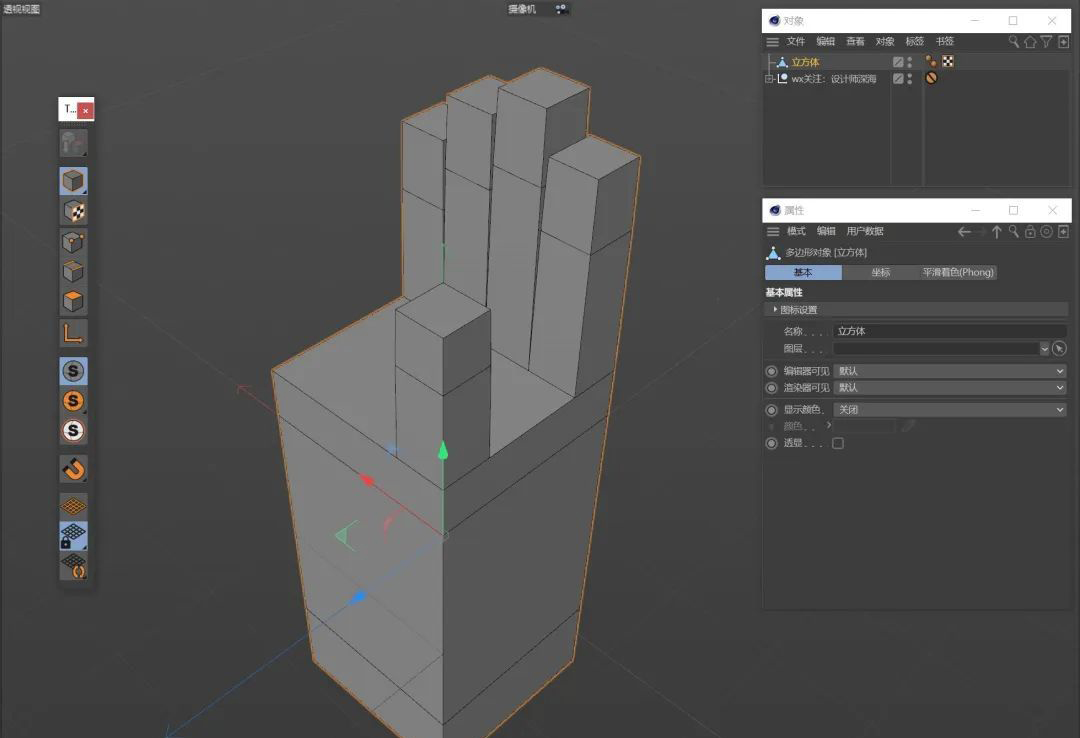
为模型添加细分曲面,手的模型基本完成
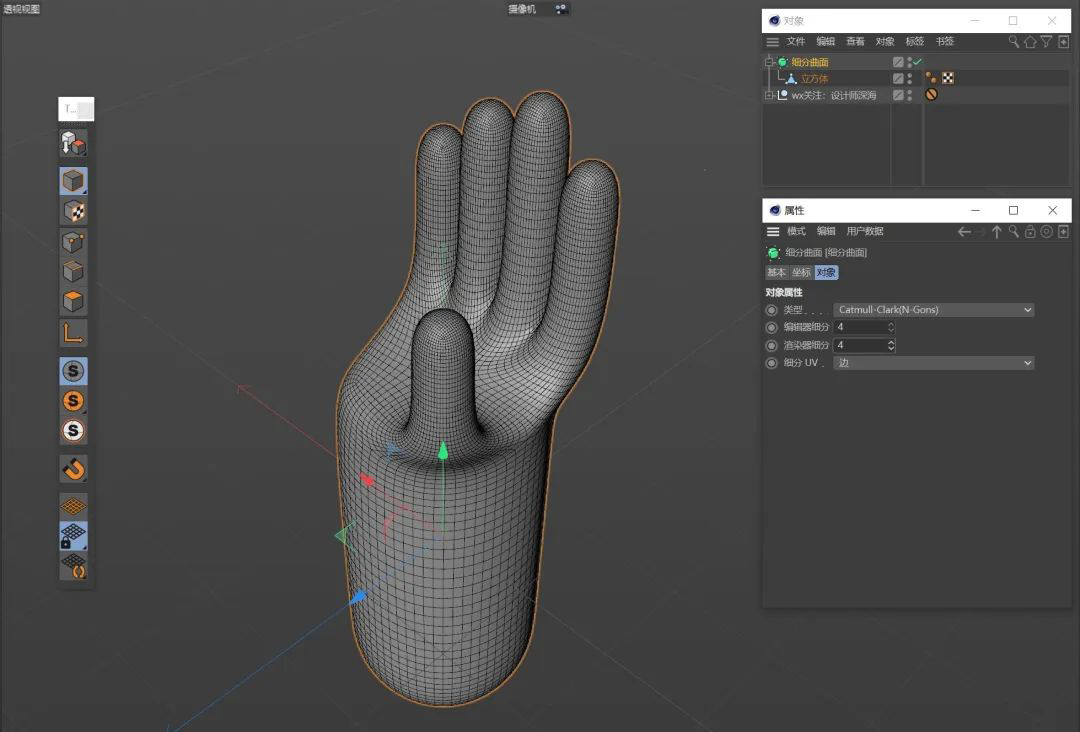
STEP.5 建立关节
进入正视图,选择“角色-关节工具”,按住Ctrl并单击建立关节(具体如图所示)
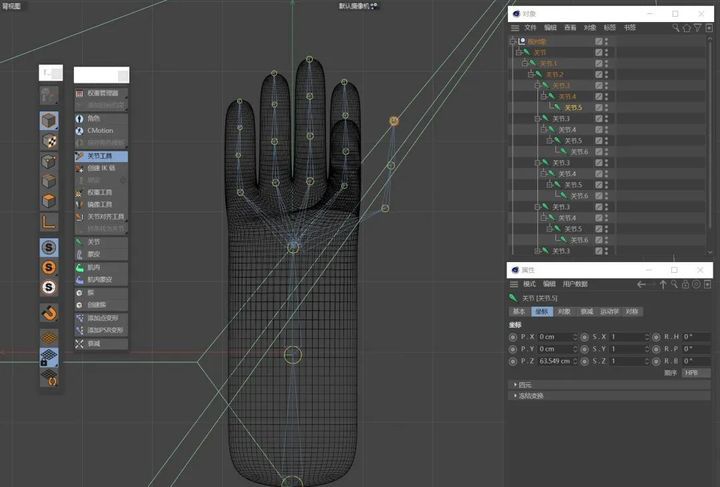
调整视图,确保关节在手指中间位置
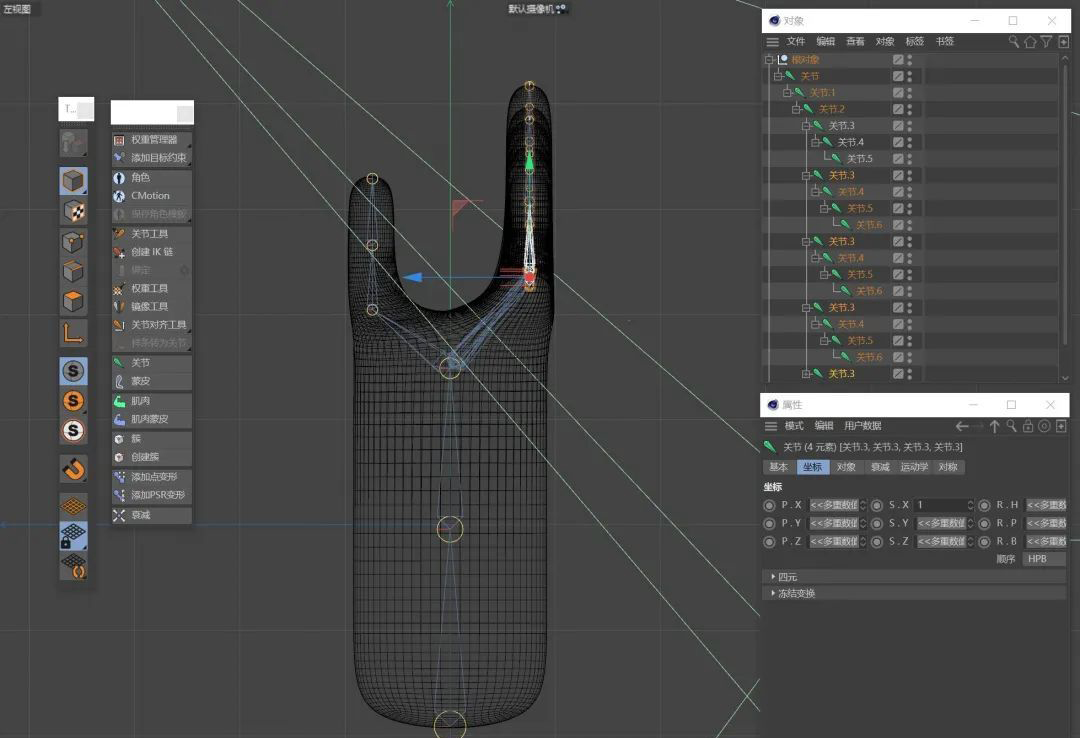
将关节命名,注意层级关系“手肘-手腕-手掌-四根手指”
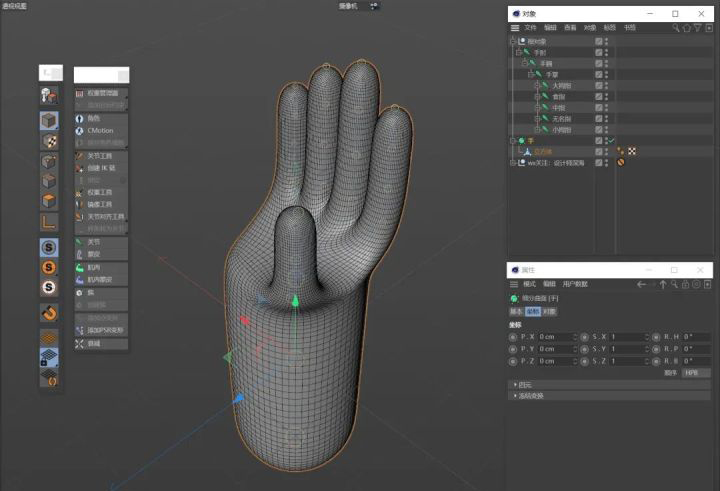
STEP.6 绑定
选择细分曲面后手的模型,转为可编辑对象(快捷键C)
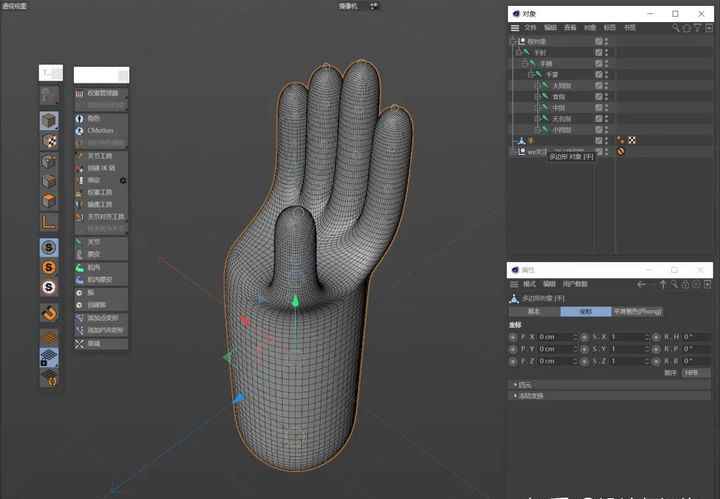
选择关节根对象,右键-选择子级
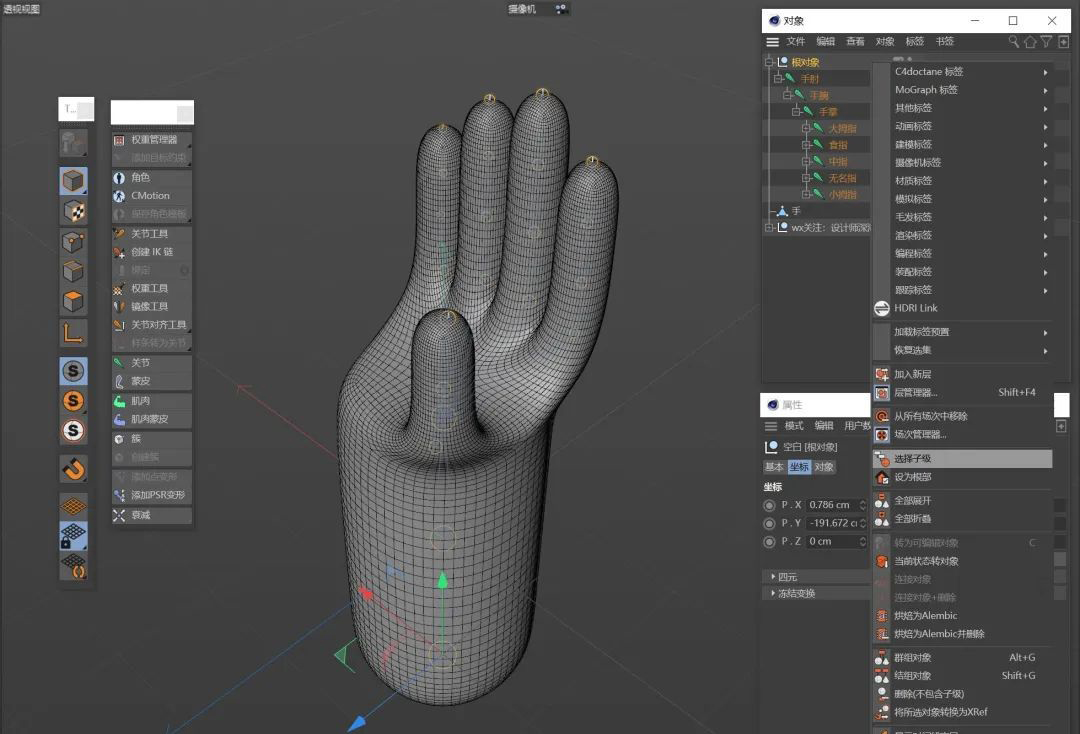
按住Ctrl加选“手”的模型
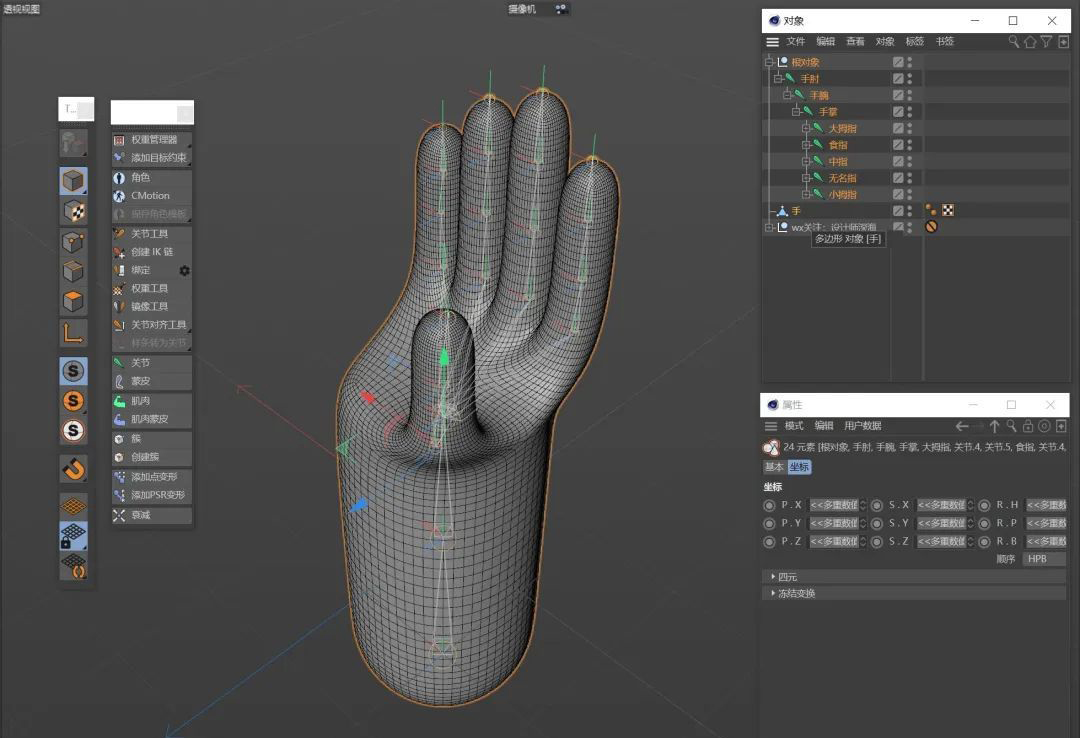
点击“角色-绑定”进行绑定,整个手部绑定完成
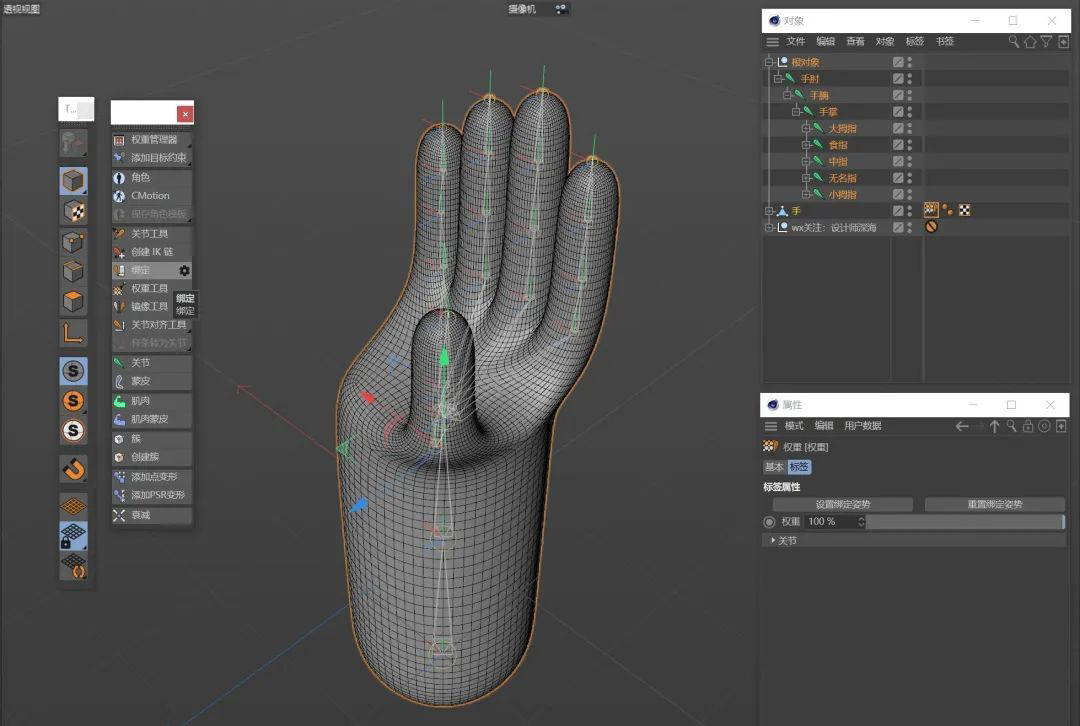
STEP.7 调整姿势
选择相应的关节,旋转来调整手的姿势
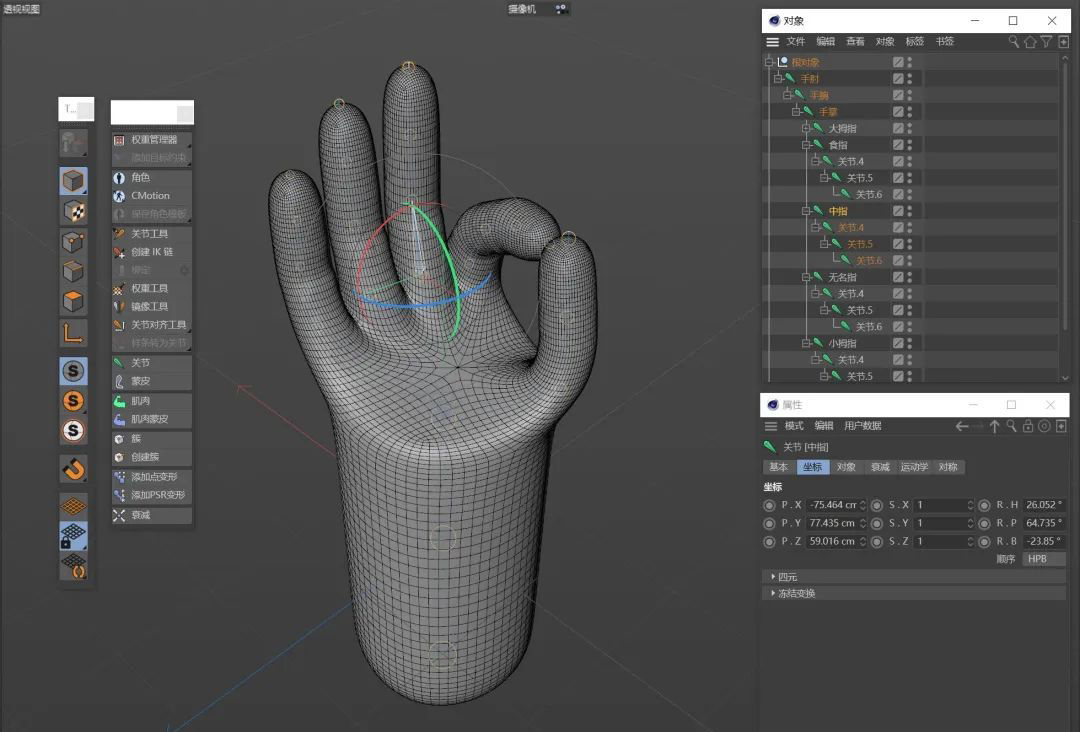
转载声明:本文来源于网络,不作任何商业用途。
全部评论


暂无留言,赶紧抢占沙发
热门资讯

Marmoset toolbag 基础界面操作及人物渲染教程...

在 blender 中如何把图片变成3d模型?

ZBrush 3D通用变形操作器的设置及使用技巧!...

3D建模贴图如何展UV?

成长贴 l 一个稳定高薪技能Get!

游戏cg动画制作是什么意思?

建模师的职业寿命有多久?

游戏角色的建模步骤是怎样的?

3dmax和3dsmax两者有什么区别?

灯光渲染师未来发展是如何呢?


IOS下载

安卓下载

小程序




